أصبح تطبيق WhatsApp للمراسلة أداة أساسية لعدد لا يحصى من مستخدمي الهواتف، والتي يستخدمها ملايين الأشخاص حول العالم للتواصل. بالإضافة إلى ذلك، يتيح لك هذا البرنامج تنفيذ العديد من الوظائف التكميلية مثل إرسال الرسائل الصوتية وإجراء المكالمات أو مكالمات الفيديو ومشاركة روابط مواقع الويب، وبالطبع إرسال الصور. علاوة على ذلك، يمكنك نسخ بيانات WhatsApp الخاصة بك (بما في ذلك الصور) احتياطيًا إلى Google Drive على أجهزة Android. في هذا البرنامج التعليمي، سوف تكون قادرًا على تعلم كيفية القيام بهذه العملية بالإضافة إلى معرفة بديل آخر من خلال مساعدة برامج النسخ الاحتياطي الاحترافية.
الجزء 1: نسخ احتياطي لصور WhatsApp إلى Google Drive
س: لقد اشتريت هاتفًا خلويًا جديدًا يعمل بنظام Android. أرغب في مزامنة صور WhatsApp الخاصة بي ونسخها احتياطيًا إلى خدمة استضافة الملفات، كيف يمكنني القيام بذلك؟
كانت تطبيقات المراسلة موجودة منذ سنوات عديدة وكانت دائمًا مفيدة للغاية، وهي بديل اتصال مناسب جدًا وفعال. مع تطور تكنولوجيا المعلومات (IT)، أصبح هذا البرنامج معقدًا بشكل متزايد، حيث يوفر وظائف كان من المستحيل تخيلها حتى سنوات قليلة مضت.
كان وصول الهواتف الذكية حافزًا لتطوير التطبيقات، بما في ذلك المراسلة. كانت هذه تحل محل الرسائل النصية القصيرة، والتي تستخدم حاليًا بنسبة منخفضة جدًا. على الرغم من وجود المئات من تطبيقات المراسلة الفورية التي تقدم وظائف وفوائد مختلفة، فقد أصبح WhatsApp رائدًا في أجزاء كثيرة من العالم، وهو تطبيق مجاني مع ملايين التنزيلات اليومية.
أحد أهم العناصر لمستخدمي WhatsApp هو تحديدًا المعلومات الموجودة في البرنامج. بغض النظر عن الغرض من استخدام التطبيق من أجله، قد يكون من المفيد دائمًا الوصول إلى الرسائل السابقة، أو مشاهدة الصور أو مقاطع الفيديو التي تم تنزيلها مسبقًا، أو الحصول على رابط لصفحة لا يتذكرون اسمها. وبالطبع، بالنسبة للمستخدمين الذين يستخدمونها كأداة عمل، من المفيد جدًا الوصول إلى كل هذه المعلومات.
تضمن WhatsApp طريقة متعددة الاستخدامات للغاية لتتمكن من نسخ معلوماتك احتياطيًا وعمل نسخ احتياطية، وهي وظيفة تجذب ملايين المستخدمين وتجعلهم يظلون متوافقين معها ومرتاحين معها.
الجزء 2: لماذا يمكنك نسخ صور WhatsApp احتياطيًا على Google Drive؟
يمكن أن تحتوي تطبيقات المراسلة على معلومات مهمة جدًا لمستخدميها. حقيقة أن تطبيقات الهاتف المحمول على الهاتف الخليوي تجعل المعلومات عرضة للخطر لأن هذه الأجهزة يمكن أن تتوقف عن العمل بسبب السقوط، بسبب خطأ في الجهاز، بسبب ملامسته للماء، من بين أسباب أخرى. بالإضافة إلى ذلك، فهي أجهزة يمكن فقدها بسهولة نسبية، ولا يمكن استبعاد إمكانية سرقتها؛ أي سبب كافٍ لمن يستخدمون الهواتف المحمولة للقلق من فقدان معلوماتهم دون إمكانية استعادتها.
لحسن الحظ، يعد النسخ الاحتياطي للتطبيقات مهمة شائعة بشكل متزايد ويسهل تنفيذها. يوجد حاليًا العديد من البدائل لتخزين معلوماتك عبر الإنترنت، مع كون خدمات استضافة الملفات (تسمى أيضًا خدمات التخزين السحابية) خيارًا شائعًا للغاية اليوم.
في حالة WhatsApp، تم تطوير وظيفة عمل النسخ الاحتياطية (وحتى تكوين المزامنات الدورية) بالكامل داخل التطبيق، ومن أعظم المزايا الموجودة (على أجهزة Android) تخزين النسخة الاحتياطية المذكورة مباشرة على حساب Google Drive الخاص بك، مما ينتج عنه شيء مريح وعملي للغاية. إذا كنت تتساءل عما إذا كانت الصور التي تشاركها داخل هذا التطبيق قد تم تضمينها في النسخة الاحتياطية، فإن الإجابة هي نعم.
الجدير بالذكر أن Google Drive من أشهر خدمات استضافة الملفات وأكثرها شهرة على الإنترنت، حيث يمكنك تخزين ما يصل إلى 5 جيجابايت من المعلومات مجانًا، وإذا كنت ترغب في زيادة المساحة يمكنك دفع مبلغ ثابت شهريًا مصاريف. يمكنك أن تطمئن إلى أنه سيتم نسخ معلوماتك احتياطيًا على نظام أساسي آمن ومحترف يستخدمه ملايين الأشخاص، والعديد منهم مع أجهزة Android.
الجزء 3: كيفية عمل نسخة احتياطية من صور WhatsApp على Google Drive؟
لعمل نسخة احتياطية لصورة WhatsApp على Google Drive، ما عليك سوى اتباع هذه الخطوات البسيطة:
الخطوة 1: افتح قائمة "WhatsApp" على هاتف Android الخاص بك
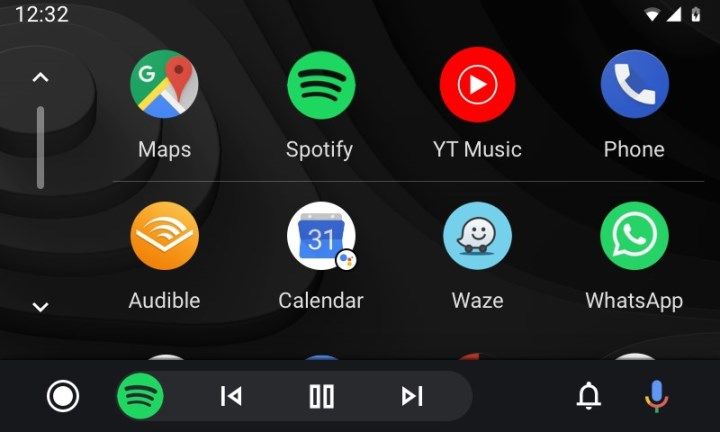
اضغط على أيقونة WhatsApp لفتح التطبيق على هاتف Android الخاص بك.
الخطوة 2: اذهب إلى زر "القائمة"
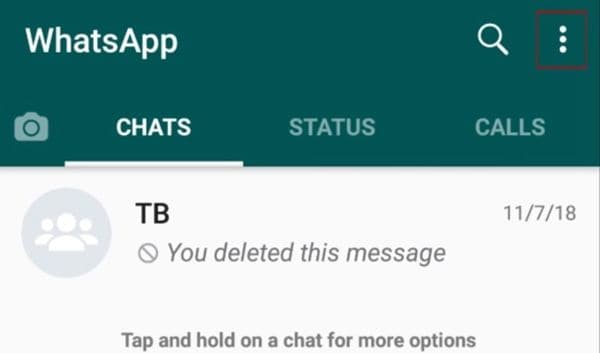
اضغط على النقاط البيضاء الثلاث الموجودة في الزاوية اليمنى العليا من شاشتك.
الخطوة 3: حدد خيار "الإعدادات"
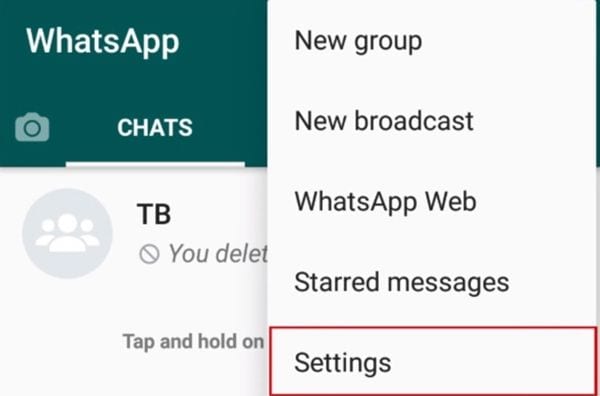
في القائمة المنسدلة، اضغط على "الإعدادات."
الخطوة 4: اضغط على خيار "الدردشات"
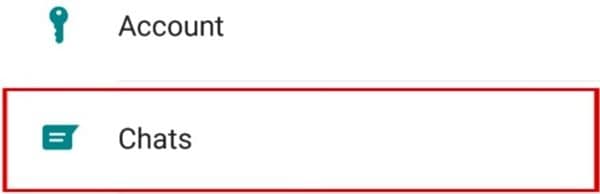
اضغط على "الدردشات."
الخطوة 5: اضغط على خيار "Chat Backup"
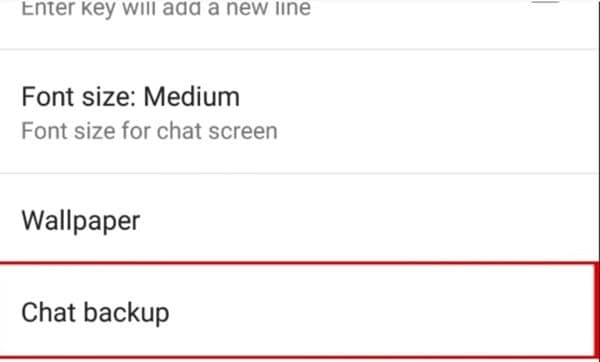
في هذا القسم، اضغط على "Chat backup."
الخطوة 6: اضغط على زر "النسخ الاحتياطي إلى Google Drive"
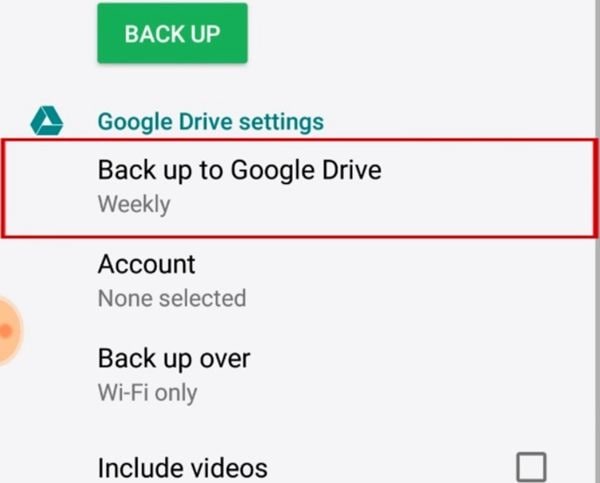
للوصول إلى تكوين النسخ الاحتياطي، انقر على "النسخ الاحتياطي إلى Google Drive". علاوة على ذلك، يمكنك تخصيص ما إذا كنت تريد تضمين مقاطع الفيديو في النسخة الاحتياطية (تذكر أنها ثقيلة جدًا وقد تشغل مساحة كبيرة في تخزين Google Drive).
الخطوة 7: قم بإعداد تردد النسخ الاحتياطي حسب رغبتك
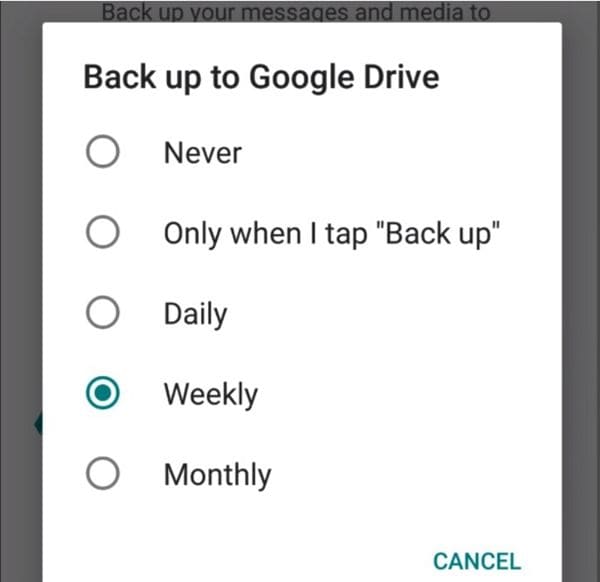
حدد تردد النسخ الاحتياطي. فقط اضغط على الدائرة الفارغة المتبقية للتردد الذي تختاره.
الخطوة 8: سيطالبك بتحديد حساب Google
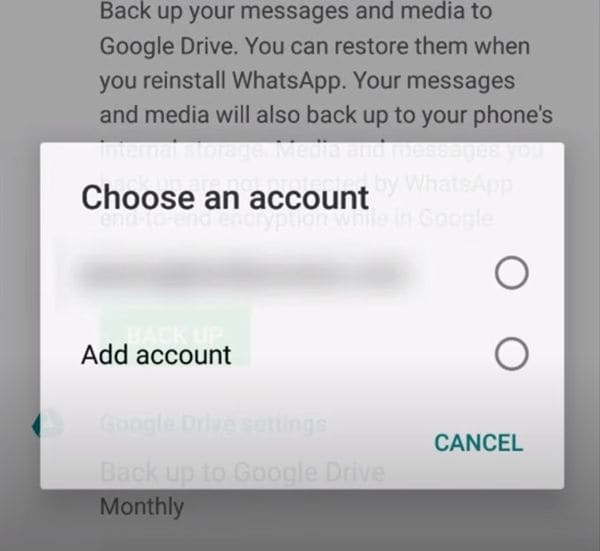
إذا كان لديك حساب Google بالفعل، فما عليك سوى النقر عليه. إذا لم يكن لديك حساب Google، فانقر فوق "إضافة حساب". بعد تسجيل الدخول، ستظهر نافذة منبثقة مع رسالة تفيد بأن WhatsApp و Google سيستخدمان معلوماتك وفقًا لشروط الخدمة وسياسات الخصوصية الخاصة بكل منهما. إذا كنت توافق، فانقر على "سماح"."
الخطوة 9: اضغط على "النسخ الاحتياطي" لاختيار الشبكة التي ترغب في استخدامها للنسخ الاحتياطي
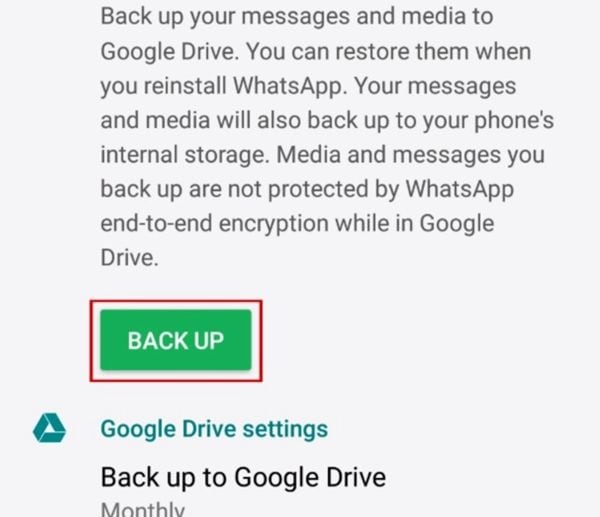
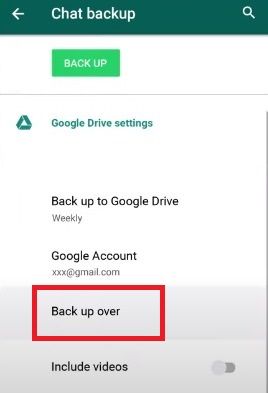
انقر على "النسخ الاحتياطي"، سيتيح لك هذا الخيار اختيار الشبكة التي تريد استخدامها لنسخ صورك احتياطيًا.
الخطوة 10: حدد الشبكة وقم بإنهاء العملية
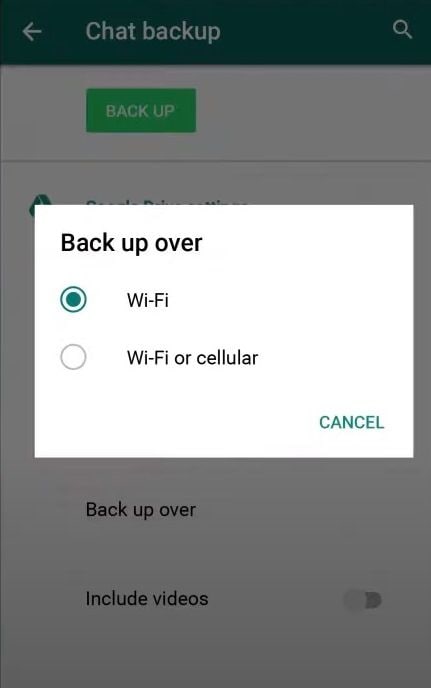
يمكنك تحديد ما إذا كنت تريد الاحتفاظ بنسخة احتياطية من صور WhatsApp الخاصة بك فقط عبر Wi-Fi أو من خلال بيانات الهاتف المحمول أيضًا. ثم انقر على "نسخ احتياطي" لإنهاء العملية.
كما ترى، فإن عمل نسخة احتياطية من محادثات WhatsApp الخاصة بك، بما في ذلك الصور، هي عملية سهلة وعملية إلى حد ما، والتي يمكن لأي مستخدم القيام بها. لهذا السبب تبين أن هذا التطبيق مفيد جدًا وملائم لأنه لا يقدم خدمة سريعة وعملية فحسب، بل يتم نسخ المعلومات والصور احتياطيًا على نظام Google Drive الأساسي.
من ناحية أخرى، قد يفشل Google Drive في بعض الأحيان، مثل أي صفحة أخرى، أو قد تفضل أيضًا تخزين صورك على جهاز الكمبيوتر الخاص بك. على سبيل المثال، إذا كان لديك جهاز كمبيوتر محمول ولا يمكنك الوصول إلى الإنترنت، فلن تتمكن من رؤية صورك الاحتياطية، ولكن هناك حل لذلك. AOMEI Backupper هو برنامج احترافي متخصص في عمل النسخ الاحتياطية بجميع أنواعها، لذلك، من خلال عملية بسيطة، يمكنك نسخ معلومات Google Drive احتياطيًا مباشرة إلى جهاز الكمبيوتر الخاص بك، بالإضافة إلى أنه يمكنك تكوين البرنامج لعمل نسخ احتياطية تلقائية. وبالتالي، ستتمكن من الوصول إلى صورك إذا لم يكن لديك في بعض المناسبات شبكة إنترنت أو إذا كان موقع Google Drive على الويب به أي مشكلة.
لإجراء هذه العملية، ما عليك سوى اتباع الخطوات التالية:
الخطوة 1: افتح AOMEI Backupper
يجب عليك تنزيل برنامج AOMEI Backupper وتثبيته على جهاز الكمبيوتر الخاص بك. يمكنك القيام بذلك مجانًا من خلال موقعه الرسمي https://www.ubackup.com/
الخطوة 2: اذهب إلى "File Sync"

بمجرد فتح الأداة، انتقل إلى قسم "النسخ الاحتياطي" (الموجود على اللوحة اليسرى من النافذة). انقر الآن على خيار "File Sync".
الخطوة 3: قم بتعيين اسم لمهمتك
قبل المضي قدمًا، يُنصح بتسمية كل مهمة نسخ احتياطي لمساعدتك على تمييز كل عملية نسخ احتياطي عن العمليات الأخرى. يمكنك القيام بذلك عن طريق النقر على أيقونة تحرير "اسم المهمة".
الخطوة 4: حدد المجلد الذي تريد نسخه احتياطيًا

انقر فوق "إضافة مجلد" وحدد المجلد الذي تريد تخزين بيانات النسخ الاحتياطي فيه.
الخطوة 5: حدد خيار "cloud drive"

بمجرد قيامك بتحرير تفضيلات المرشح، يجب عليك تحديد خيار محرك التخزين السحابي. للقيام بذلك، عليك النقر فوق رمز "المجلد".
الخطوة 6: حدد "Google Drive"
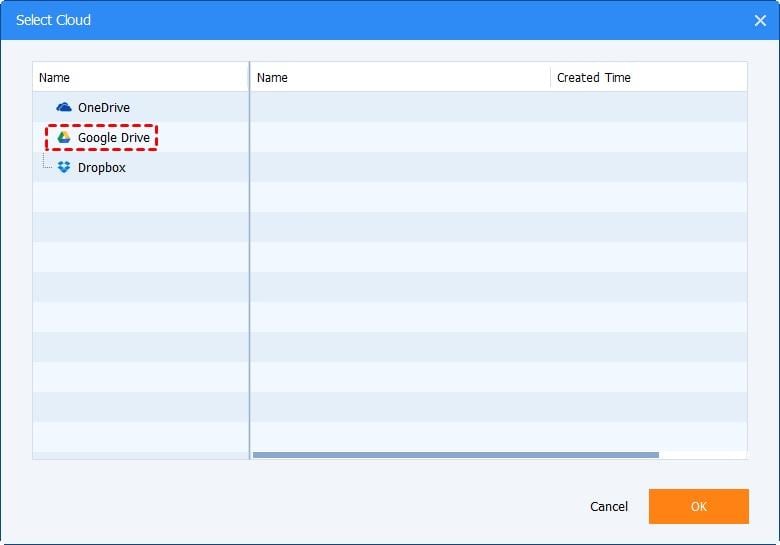
بمجرد تحديد خيار "Cloud Drive"، سيتم عرض نافذة مثل هذه. الرجاء تحديد "Google Drive" والنقر فوق "موافق."
الخطوة 7: ابدأ عملية النسخ الاحتياطي
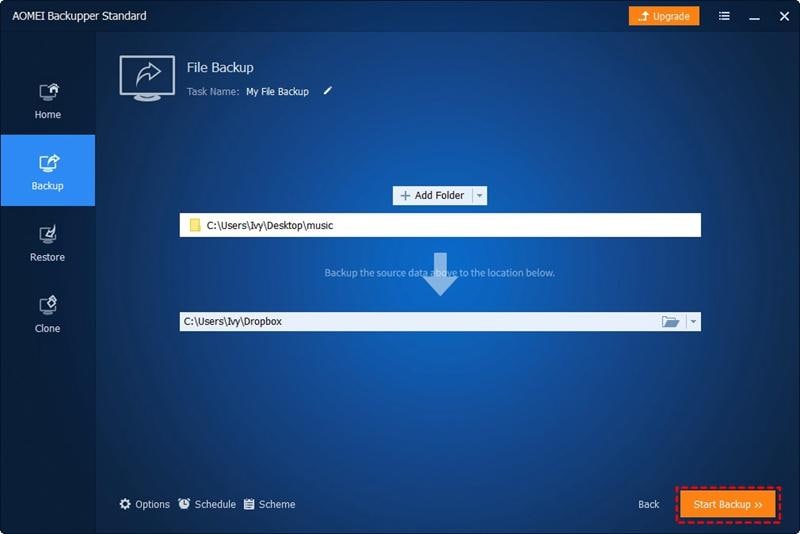
إذا تم إعداد جميع التفضيلات، فسيتعين عليك النقر فوق الزر "بدء المزامنة". كما رأيت، فإن أداة AOMEI Backupper سهلة الاستخدام للغاية وتتيح لك إجراء أي نوع من عمليات النسخ الاحتياطي بسهولة كبيرة.
الاستنتاج
WhatsApp هو تطبيق المراسلة الفورية الافتراضي لعدد كبير من المستخدمين حول العالم. في هذا البرنامج، تتم مشاركة الكثير من المعلومات يوميًا ويمكن أن تكون الصور ذات أهمية قصوى لكثير من الأشخاص. يمكن لهذا التطبيق طمأنة عملائك فيما يتعلق بأمان معلوماتهم حيث يمكن استخدام وظيفة النسخ الاحتياطي التلقائي بحيث يتم تخزين الملفات على Google Drive. علاوة على ذلك، يمكنك الحصول على AOMEI Backupper بحيث تكون صور حساب WhatsApp الخاص بك مباشرة على جهاز الكمبيوتر الخاص بك ويمكنك حتى رؤيتها إذا كنت بحاجة إلى الاتصال بالإنترنت.

Khalid Abdullahi
contributor Editor
Generally rated4.5(105participated)